Электронный документооборот стал довольно популярным явлением. Есть множество способов поставить подпись на документах, буквально не выходя из дома. Хотя в ряде случае она не будет иметь юридической силы.
Чтобы документ имел юридическую силу, понадобится квалифицированная электронная подпись. Чаще всего ее имеют юридические лица, но вот физические лица или самозанятые — далеко не всегда. Если вы подключены к системе электронного документооборота (ЭДО), то алгоритм подписания документов простой: понадобится загрузить документ, выбрать получателя, запросить у него подпись, подписать документ и отправить его получателю. Такие документы будут иметь в РФ юридическую силу.

Но иногда достаточно просто скана или фотографии документов с подписью. Как подписать документы онлайн в таком случае?
1. Preview (Mac)
Если вы — пользователь Mac, то этот инструмент уже предустановлен. Для подписания документа нужно его открыть в программе, зайти в Инструменты — Аннотирование — Подписание — Управление подписями и выбрать раздел «Создать подпись». Далее либо оставьте подпись на бумаге и используйте камеру, либо распишитесь при помощи трекпада. Остается только перетащить подпись на нужное место в документе. При необходимости эту подпись можно сохранить в приложении и использовать для подписания других бумаг.
2. Adobe Acrobat Reader
А вот в ОС Windows придется использовать стороннее ПО — можно подписать документ с помощью Acrobat Reader DC. Загрузить ее можно с официального сайта. Откройте документ в приложении, выберите Подписать — Добавить подпись.
Тут предлагается вписать свое имя, чтобы программа сама создала подпись, загрузить автограф в приложение из памяти ПК или нарисовать его при помощи мыши. Подпись так же нужно перетащить в подходящее место и сохранить документ.
3. SignWell (онлайн)
Онлайн-сервис для подписания документов можно использовать бесплатно, если вы отправляете всего 1-3 документа в месяц. Для большего количества придется купить подписку.
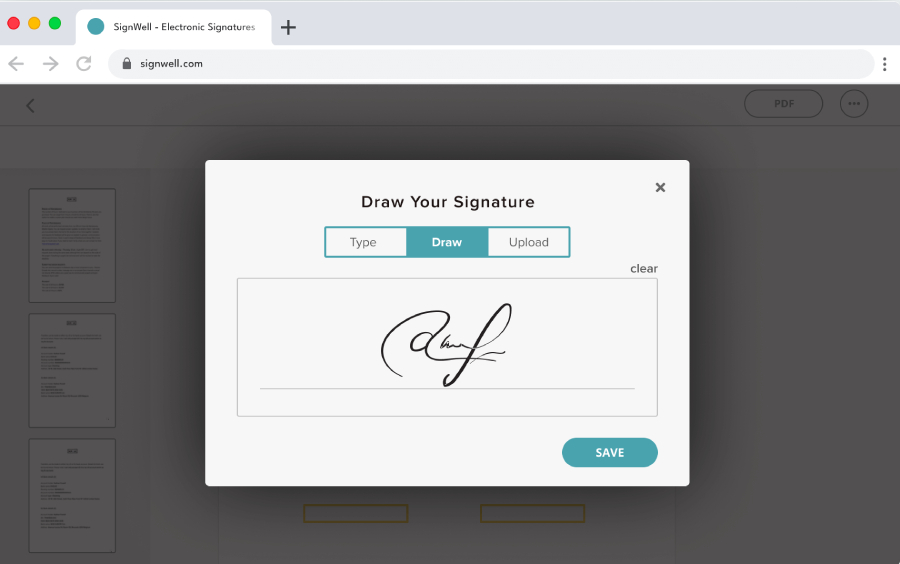
Для старта необходимо зарегистрироваться (есть доступ через Google-аккаунт), загрузить документ, выбрать получателя (можно выбрать самого себя), поставить подпись в нужном месте. Ее можно нарисовать с помощью мыши, загрузить с ПК или программа сгенерирует ее сама. Документ предлагается отправить кому-то еще, если это нужно. Интерфейс англоязычный, но все интуитивно понятно, к тому же есть возможность использовать встроенный в браузер переводчик.
4. SignEasy (ПК, iOS)
Программа предлагает крайне простое подписание документов. Первые три можно подписать бесплатно, далее придется переходить на платный тариф. Приложение сразу же предлагает регистрацию — можно сделать это через аккаунты Google или Microsoft. Затем оно сохраняет вашу подпись, которую вы загрузили либо нарисовали на экране устройства, и предлагает загрузить нужные документы для подписания.


 Поделиться
Поделиться
